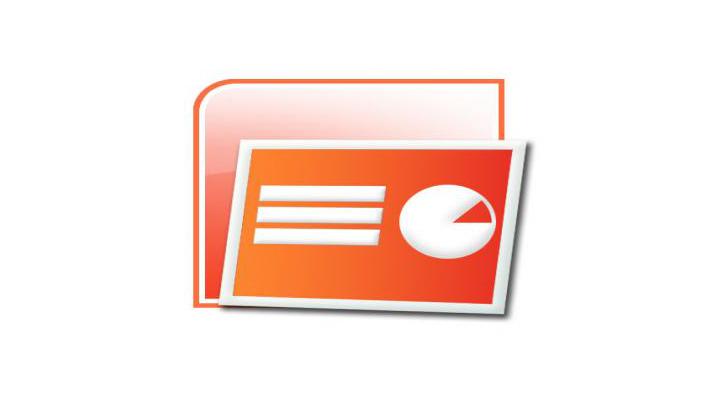ลดขนาด PowerPoint ด้วย Microsoft Office PowerPoint 2007
 Thaiware
Thaiware หากคุณเป็นคนที่ชอบทำ Presentation ด้วย PowerPoint คุณอาจเคยประสบปัญหาเกี่ยวกับขนาดไฟล์ ที่มักมีขนาดใหญ่กว่าปกติ แค่สร้างไฟล์ Presentation เพียงหน้าเดียว ก็มีขนาดหลาย MB เลยทีเดียว และปัญหาที่เกิดขึ้นก็คงไม่พ้น ไฟล์รูปภาพที่มีขนาดใหญ่ วันนี้เรามีวิธีมาแก้ปัญหากันคะ
เปิดไฟล์ presenation เวอร์ชันใดๆ ด้วย PowerPoint 2007
2. คลิกเมนู Save As
3. คลิกเลือกปุ่ม Tools ที่ด้านล่างซ้ายมือ
4. เลือกคำสั่ง "Compress Pictures"
5. คลิกปุ่ม Options จากนั้น ในบรรทัด Target Output คลิกเลือก
* Print (220 ppi) สำหรับงานที่ต้องการพิมพ์คุณภาพสูงๆ
* Screen (150 ppi) สำหรับงานที่ต้องการแสดงบนเว็บ
* E-mail (96 ppi) สำหรบงานที่ต้องการส่งผ่านเมล
6. คลิกปุ่ม OK สองครั้ง
7. คลิกปุ่ม Save เพื่อบันทึก
ตรวจสอบไฟล์ที่บันทึกใหม่ จะเห็นได้ว่าไฟล์มีขนาดเล็กลงอย่างเห็นได้ชัดเลยคะ
- รายได้ เงินเดือน 100,000 สมัครบัตรเครดิตอะไรดี โปรเยอะ ในปี 2568
- โปรโตคอล QUIC คืออะไร ? รู้จักการรับส่งข้อมูลแบบใหม่ และต่างจากเดิมอย่างไร ?
- Laser TV คืออะไร ? รู้จักเจนเนอเรชั่นที่ 4 ของทีวี ว่าทำงานอย่างไร ?
- Portable Application คืออะไร ? รู้จักแอปพลิเคชันแบบพกพา ที่จะไปกับคุณได้ทุกที่
- Simul8 เปลี่ยนข้อมูลเป็นกำไร ด้วยเครื่องมือจำลองกระบวนการที่ธุรกิจระดับโลกยอมรับ
 คำสำคัญ »
คำสำคัญ »

ทิปส์ไอทีที่เกี่ยวข้อง

แสดงความคิดเห็น
|
ความคิดเห็นที่ 1
30 กรกฎาคม 2556 04:01:53
|
||
|
GUEST |

|
dfree
ddd
|

 ซอฟต์แวร์
ซอฟต์แวร์ แอปพลิเคชันบนมือถือ
แอปพลิเคชันบนมือถือ เช็คความเร็วเน็ต (Speedtest)
เช็คความเร็วเน็ต (Speedtest) เช็คไอพี (Check IP)
เช็คไอพี (Check IP) เช็คเลขพัสดุ
เช็คเลขพัสดุ สุ่มออนไลน์
สุ่มออนไลน์